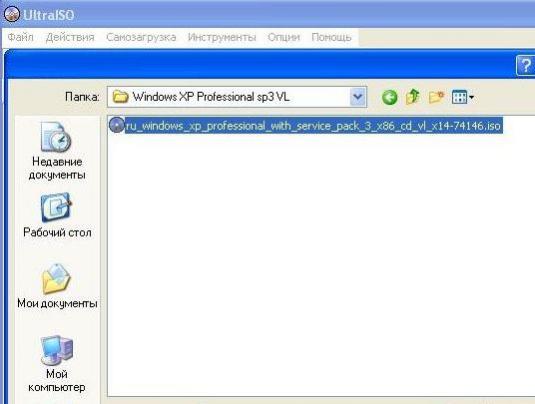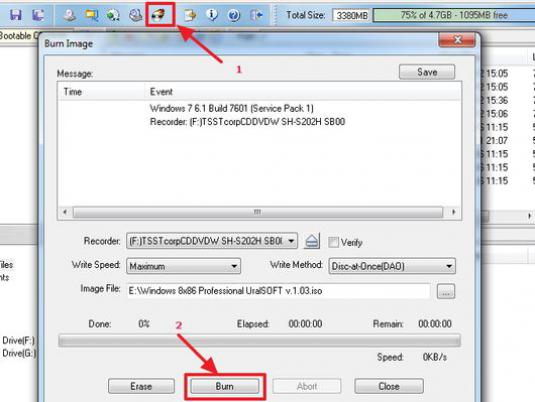Miten tehdä käynnistyslevy?

Katso video






Jotta voisimme nopeastiasenna tai asenna uudelleen käyttöjärjestelmä tai peli, yksi kiintolevyllä oleva levykuva ei riitä - järjestelmä tai peli on tarpeen kirjoittaa ja fyysisellä välineellä. Tästä artikkelista opit, miten käynnistyslevy voidaan käyttää kuvatiedoston (esimerkiksi iso) ja erityisohjelman avulla. Harkitse käynnistettävän levyn luomista käyttäen esimerkkinä tavallisimmista ohjelmista: Nero Burning ROM.
Aloitusalustan luominen Neron kanssa
Suorita ohjelma ja avaa päävalikko (Tämä esimerkiksi, jos avaat "multisession" -ikkunan käynnistyksen yhteydessä, napsauta "Peruuta"). Valitse nyt "Tiedosto" -ruudusta "Avaa" ja määritä polku kuvatiedostoon. Näkyviin tulevassa ikkunassa napsauta "Tallennus" -välilehteä. Katsotaan nyt tarkemmin valikkokohteita.
- Valitsemalla ruutu "Määritä maksiminopeus ", annat komennon ohjelmalle testata asemaanne - onko se mahdollista tallentaa levyn maksimissaan kirjoitusnopeuteen. Jos kirjoitat arvokasta levyä, sillä ei ole paljon järkeä, koska kirjoitamme edelleen mahdollisimman alhaisella nopeudella.
- Kohta "Simulaatio" tarvitaan tarkistamaan asema. Jos valitset tämän valintaruudun, ohjelma ennen varsinaista tallennusta järjestää erityinen testi kyky tallentaa ja jos kaikki on kunnossa, alkaa jo varsinaisen tallennuksen.
- Jos kaksi edellistä kohtaa eivät kiinnosta sinua, niinvoit yksinkertaisesti laittaa merkinnän kolmannen ("Record") eteen ja aloittaa kuvan polttamisen levylle. Älä kuitenkaan kiirehdi, koska emme ole vielä purkaneet muutamia jäljellä olevia kohteita.
- Jos tarkistat kohteen "Viimeistele CD-levy(DVD) ", et enää voi kirjoittaa mitään tähän levylle. Tämä kohta on kuitenkin valittu uudelleenkirjoitettavalle medialle (RW), eikä sinun tarvitse kirjoittaa arvokkaita tiedostoja ja ohjelmia niille. Valitse tähän tarkoitukseen asemat, joissa on R-merkintä, eli vain yksi tietue. R-tyyppiset levyt mahdollistavat entistä laadukkaamman tallennuksen ja tietoja niistä varastoidaan kauemmin.
- Seuraava kohta on "Write speed". Tärkeiden tietojen tallentamiseksi suosittelen sinua valitsemaan mahdollisimman vähäiset mahdollisuudet - tämä vähentää virheiden määrää tallennuksen aikana.
- "Tallennusmenetelmä" - jos sitä ei ole määritetty oletusarvoisesti, kehotan sinua valitsemaan DAO: n, ohjelman luojat suosittelevat sitä.
- "Kopioiden määrä" - on ymmärrettävää, ilman kommentteja, kuinka paljon tarvitset - niin paljon ja paljon.
- "Käytä useita tallentimia" - tässä vaiheessa on suositeltavaa valita tallennusväline. Jos sinulla on useita, valitse ja valitse.
- "Ehkäistä tuhoa vastaan" on erittäin hyödyllinen vaihtoehtoJos tietue keskeytyy jostain syystä. Tällä hetkellä voit jatkaa äänitystä siitä paikasta, jossa se keskeytettiin, joten kehotan sinua huomioimaan.
Nyt tarvitsemme vain tyhjän levynTietokoneen tai kannettavan tietokoneen CD / DVD-asema ja aloita tallennus. Muuten, jos olet kiinnostunut siitä, miten käynnistyslevy voidaan luoda tietyllä OS: llä tai muulla ohjelmalla Neroon, suosittelen lukemaan artikkelin Nero-käynnistyslevyn polttaminen.
Käynnistyslevyn luominen muilla ohjelmilla
Prosessi polttaa kuvaa todelliselle levylle eriohjelmat ovat hyvin samankaltaisia, ja jos olet oppinut tämän yksinkertaisen teknologian Neron, niin se on hyvin helppo tehdä samoin esimerkiksi UltraISO, Ashampoo Burning Studio tai CDBurnerXP. Erot eroavat yleensä vain eräiden toimintojen ja järjestelyjen läsnäolosta ja puuttumisesta, mutta et käytä uutta käyttöliittymää.
Lopuksi haluan esitellä sinutjoitain hyödyllisiä artikkeleita aiheesta. Ensinnäkin, tämä artikkeli Miten luoda bootable ISO, ja sinun on hyödyllistä lukea artikkelin Miten luoda bootable Windows 7 Näillä artikkeleita, voit luoda kopion käyttöjärjestelmä, joka on erittäin kätevä asentaa käyttöjärjestelmä tietokoneessa, kun vakavia ongelmia ilmenee. Tallenna nämä kuvat minimaalisella nopeudella ja laadukkailla levyillä!